
Содержание
Согласитесь, любому приятно, когда о нем кто-то заботится. Особенно это бывает приятно человеку очень занятому, которому некогда позаботиться о себе самому. И особенно в условиях, когда нужно освоить что-то новое, а времени разобраться - как оно, это новое, работает, совершенно нет.
А кому обычно времени не хватает, и дел завал, и знать - помнить надо так много, что в голове это не уместить? Конечно же, бухгалтеру. Особенно, осваивающему "не отходя от кассы" новую редакцию (2.0) "1С:Бухгалтерии 8". Думаю, вы согласитесь, что забота ему нужна весьма и весьма.
В чем же она может выражаться? Вообще-то во многом, хотя в первую очередь в том, чтобы направить растерянного новичка-путешественника в единственно правильном направлении, в котором он может достичь заданной цели и желательно - кратчайшим путем.
А путей - то есть возможностей для ввода разнообразных учетных данных много. Конечно, тот бухгалтер, который осваивает эту программу впервые, вполне может пойти, например, таким путем:
- сформулировать название той хозяйственной операции, которую ему необходимо отразить;
- взять в руки толстый книжный том с названием типа "1 000 бухгалтерских проводок" и после часа листания найти нужную;
- задуматься о том, какими средствами это можно отразить в программе "1С:Бухгалтерия 8";
- найти нужный объект и ввести в него данные…, стараясь не допустить ошибок…
Понятное дело, что после того, как некая операция (если она встречается неоднократно) будет повторена несколько раз, листать справочник может быть уже и не понадобится - как ее оформить вы просто запомните. Но если будут попадаться все новые (стандартные и не очень) хозяйственные операции, то путь этот "далек и долог". А современный человек, избалованный различными электронными помощниками вроде навигаторов, хочет иметь аналогичный уровень сервиса и в программе, с которой работает.
И вот тут "1С:Бухгалтерия 8" (ред. 2.0) приготовила своему пользователю сюрприз. Это практически и есть навигатор по программе - специализированный, бухгалтерский. И среди всех встроенных средств помощи он отличатся большой "понятливостью" и "терпеливостью". Чтобы познакомиться с ним в панели инструментов рабочего окна программы следует щелкнуть по кнопке Ввести хозяйственную операцию - и откроется окно Корреспонденция счетов, в котором уже заложено более 2 тысяч всевозможных проводок по различным операциям бухгалтерского учета (рис. 1).
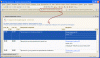
Рис. 1
На первый взгляд это окно - просто электронное переложение того самого справочника бухгалтерских проводок, о
котором речь шла выше. И можно его просто "листать".
Но электронный вариант на то и электронный, что вместо нудного перелистывания страниц можно существенно сэкономить время на поиске нужных проводок, а главное - на их отборе!Как? А давайте посмотрим на возможности нашего бухгалтерского навигатора.
Например, перед вами стоит задача принять к учету билеты на самолет, доставленные курьерской службой для будущей поездки вашего руководителя в командировку. Вы помните, что это вроде учитывается по счету 50.03, но совершенно не представляете себе, как оформить эту операцию в программе, какой документ выбрать. Не страшно - вы знаете счет дебета - и этого уже достаточно! Набираете этот счет в соответствующем поле поиска (Счет Дт) - и получаете список проводок, отобранных по признаку соответствия дебетового счета. Их всего восемь, и вам останется только выбрать нужную по содержанию.
Могло быть и иначе. Вы не помните точно, на каком счете должны учитываться эти билеты, но в памяти всплывает, что эта категория активов называется денежными документами, и вам надо оформить их поступление. Следовательно, вам нужно задать поиск по фразе (в содержании проводки): Поступление денежных документов. Стоит только набрать в соответствующем поле отбора эту фразу - и система любезно оставит из всего списка проводок только те, в которых она есть. Их тоже будет немного - всего семь. Их также можно просмотреть и выбрать ту, что необходима.
При этом имейте в виду, что можно как очистить поле корреспондирующего счета, так и оставить его заполненным перед этим значением (возможно, не субсчета 50.03, а счета 50), и тогда отобранных записей останется всего три!
И в том, и в другом случае, выбрав нужную операцию (проводку), вам следует щелкнуть либо по ссылке с названием документа в правой колонке выбранной строки, либо по ссылке Ввести операцию в правом нижнем углу окна справочника корреспонденций счетов. После чего останется просто заполнить все необходимые реквизиты документа и провести его. Представим иной пример. Вам необходимо оформить несколько операций с векселями, а у вас ни малейшего представления о том, как это делается вообще, и в данной программе в частности.
Просто не было такого опыта! Катастрофа? Нырять с головой в библиотеку бухгалтерской литературы? Вовсе нет!
Давайте снова обратимся за помощью к поисковику нашего навигатора и наберем в поле Содержание операции слово вексель.
Хм… Ничего? Пусто? Стоп-стоп! Подумайте о том, что мы ищем не среди слов орфографического словаря (хотя, разумеется, правильного написания слова никто не отменял - иначе система вас просто не поймет!), а среди фраз, представляющих собой содержание проводки. Это говорит о том, что у слова "вексель" в различных комбинациях с другими словами может быть просто… любое окончание, кроме мягкого знака.
Смело удаляем мягкий знак в конце слова вексель - получается вексел, но зато система сразу предлагает вам набор проводок, содержащих в тексте именно это сочетание букв. Далее - сверяемся с сутью операции, выбираем нужную строку - и снова - либо Ввести операцию, либо щелчок по ссылке в правой колонке выбранной строки, заполняем все реквизиты открывшегося документа и проводим его.
Пока мы разбирали случаи, когда пользователь программы знаком с бухгалтерским учетом, но пока еще не опытен в работе с самой программой.
Но может быть и иначе - вы уже имеете опыт общения с программой и даже помните названия документов, которыми оформляется необходимая вам операция. Правда, вы не совсем помните - в какой именно части меню искать этот документ. Можно ли быстро найти к нему путь? Разумеется, да!
Выбираете для поиска самое правое поле справочника Корреспонденции счетов - Документ. Привычным вам способом нажимаете курсором на кнопку выбора из списка - и просто находите нужное вам название. Сразу после его выбора в поле отбора проводок остаются из всех лишь те проводки, которые может формировать выбранный вами документ.
Например, если вы выберете вид документа Поступление товаров и услуг - вашему вниманию будут предложены отобранные из общего списка 188 проводок, которые можно оформить с помощью данного документа (вот насколько он универсален!) - см. рис. 2. Среди них и поступление различных видов активов (материалы, оборудование, давальческое сырье, услуги и т. д.) по различным договорам, выраженным в различной валюте. Выберите нужное содержание проводки (это можно сделать, задав дополнительные критерии отбора по содержанию или корреспондирующему счету) и снова - просто введите в нужный документ с нужным видом операции на нужной закладке необходимые данные.
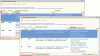
Рис. 2
В соответствии со сложившимися традициями программ системы "1С:Предприятие 8" те отборы для поиска, которые вы уже использовали, не "пропадают" и не "теряются"… Вы всегда можете попросить систему "вспомнить" уже выполненные вами отборы - всего лишь используя историю сделанных отборов. А если еще и не только просматривали возможности системы, а формировали необходимые документы, то можно использовать закладку Последние использованные в нижней части окна проводок. В этом случае часто использованные из этого окна операции будут показаны вам - тогда щелчок по ссылке в выбранной строке даст возможность сформировать новый аналогичный документ.
Таким образом, программа, как заботливый секретарь, запоминает и хранит те операции, которые вы уже использовали, по которым формировали документы. Если возникает необходимость оформить аналогичную операцию, то нет нужды снова формировать отборы, а всего лишь следует выбрать закладку Последние использованные в нижней части окна Корреспонденции счетов. Причем, если вы пользовались этим навигатором довольно часто, то и список использованных операций может оказаться не маленьким. Тогда вы можете применить все вышеописанные методы поиска уже не к полному списку проводок, а к списку выбранных вами же ранее. В этом случае результат отбора станет еще более "лаконичным" - см. рис. 3.
Рис. 3
Если вы одновременно с прочтением этой статьи пробовали воспользоваться возможностями навигатора, то могли заметить, что помимо ссылки на документ, оформляющий ту или иную хозяйственную операцию, в каждой строке указан еще и путь из главного меню, который приведет вас к тому же результату. Поэтому помимо собственно помощи, у справочника Корреспонденции счетов есть еще и обучающая функция, и если вам покажется более удобным в дальнейшем работать исключительно через главное меню программы, то выбор всегда остается за вами, а информация у вас уже есть!
Итак, надеюсь, вы согласитесь, что с таким навигатором даже в незнакомой (пока еще) программе стало значительно легче ориентироваться? Тогда - не стоит медлить, переходите на "1С:Бухгалтерию 8" - и начинайте получать удовольствие от работы!







